реклама
Още през април посочих PhotoSync като един от пет начина за синхронизиране на снимки на iPhone между други устройства 5+ прости начина за качване и споделяне на видеоклипове от вашия iPhoneВашият iPhone може да заснеме 4K, забавен или добър стар 1080p - но каква полза е славно видео, ако никой не може да го види? Прочетете още . Тъй като процесът на синхронизиране на снимки на iPhone никога не е бил толкова лесен, дори и с функцията на Photo Stream на Apple, често разчитайте на PhotoSync, особено когато не искам да изваждам Aperture, за да получа няколко снимки в iCloud сметка. Освен това не само снимките могат да се синхронизират, но и PhotoSync ($ 1,99) може да синхронизира видеоклипове, както и с едно докосване.
Сега във версия 2.0 PhotoSync е още по-мощен. Тя включва възможността за автоматично прехвърляне на снимки и видеоклипове, когато пристигнете на определено място, например вашия дом. Той също така включва синхронизиране с редица облачни и онлайн услуги за споделяне и съвместимост с безжични SD карти.
Прочетете, за да разберете какво още прави това много удобно приложение, за да имате.
Първи настройки
За да прехвърляте безжично снимки и видеоклипове, ще трябва да изтеглите PhotoSync на поддържаните от вас устройства. За Mac или PC трябва да инсталирате безплатния PhotoSync клиент и го конфигурирайте с вашия iPhone и други iOS устройства.

Ще трябва да изберете папка в Finder, където искате PhotoSync да прехвърля вашите файлове. Можете да изберете по подразбиране папката PhotoSync да бъде отворена в края на прехвърлянето, което е приятно малко спестяване на време. Ако предпочитате, вместо това можете да импортирате изображения и видео в библиотеката си iPhoto или Aperture. По същия начин можете да изпращате снимки и видеоклипове от Mac или PC на вашето iOS устройство с инсталиран PhotoSync. С приложението PhotoSync, работещо на вашето мобилно устройство, върнете се на вашия Mac и плъзнете желаните изображения или видеоклипове към иконата на PhotoSync на работния плот в лентата на менюто или Dock, за да започнете прехвърлянето. Достъпът до PhotoSync Companion за Windows се осъществява в лентата на задачите на Windows в долния десен ъгъл до часовника. Трябва да прочетете тази страница за поддръжка за повече информация за Windows Companion.
Ако това звучи като твърде много работа, PhotoSync 2.0 сега прави процеса още по-лесен. Можете да настроите мобилното приложение за автоматично прехвърляне на изображения и видеоклипове, когато пристигнете у дома или на друго определено географско местоположение. И настолните, и мобилните приложения PhotoSync трябва да работят, за да се извърши автоматичното прехвърляне. Този процес е подобен на този, използван от популярните Eye-Fi Отпуснете се от кабели с Eye-Fi Geo X2 [Giveaway] Прочетете още SD карта, която прехвърля изображения от вашата камера през Wi-Fi.
Можете да добавите повече от едно местоположение към приложението и устройството и прехвърлянето ще се извърши, когато пристигнете на определеното място и когато бъде открит Wi-Fi. За съжаление обаче, за разлика от Eye-Fi, автоматичното прехвърляне не се извършва, докато правите снимки на място. За това ще трябва да използвате функцията за уеб браузър или ръчна синхронизация, която покривам по-долу.
Селективен трансфер
От една страна, докато Photo Stream на Apple автоматично се качва всичко новите си снимки на вашето iOS устройство, с PhotoSync можете да качвате избирателно файлове във вашия Camera Roll или в други албуми с фотобиблиотека. След като направите своя избор, можете да изберете на кое устройство искате да прехвърлите съдържание. Просто докоснете червения бутон в горния десен ъгъл и изберете устройството, което трябва да бъде включено (и да е инсталиран PhotoSync).
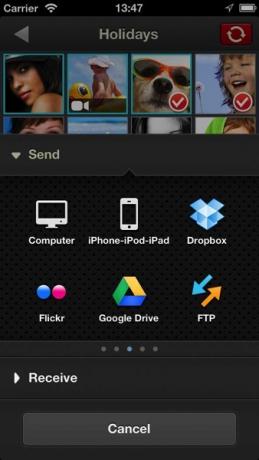
Потребителският интерфейс на PhotoSync прави процеса още по-бърз. Има опции за избиране или премахване на избор на цялото съдържание, както и опции за избор на само снимки и друга, за да изберете само видеоклипове. За разлика от обикновения iPhone Camera Roll, не е нужно да ходите на лов за видеоклиповете си сред ролката си от снимки.
За още по-бързи трансфери можете също да настроите Бърз трансфер в PhotoSync, което означава, че когато натиснете и задържите червения бутон Sync, той незабавно ще прехвърли избраното от вас съдържание директно към предварително конфигуриран бърз трансфер устройство. Ако първо не изберете файлове, PhotoSync просто ще прехвърля само нови снимки и видеоклипове, добавени към вашия Camera Roll. Той дори помни кои файлове вече е синхронизирал с устройство.
Уеб споделяне
PhotoSync също така поддържа споделяне и показване на вашите iOS изображения и видеоклипове чрез локална Wi-Fi мрежа, но не публично през Интернет. Ще трябва да активирате споделянето в мрежата в Предпочитания панел на мобилното приложение PhotoSync и от вас зависи да решите дали се изисква удостоверяване. Тази функция за споделяне ще показва съдържанието на Camera Roll, както и други албуми, а също така можете да изберете файлове, които искате да се показват.
От уеб браузъра можете лесно да изтеглите съдържание от всяко място във вашата мрежа, което улеснява споделянето с цяла къща, пълна с устройства. Уеб дисплеят се актуализира, докато снимате и добавяте файлове към вашия iPhone или друго устройство, което също е доста изящно.

Облачни акаунти
Докато версиите за мобилни приложения на Dropbox Dropbox - едно от задължителните приложения, ако притежавате iPhoneОткакто отидох в Dark Side по-рано тази година, за да си взема бисквитките и да купя iPhone, едно приложение беше напълно безценно за мен - Dropbox. Всъщност бих отишъл ... Прочетете още и Google Drive може да бъде конфигуриран да прехвърля автоматично всичките ви нови снимки и видеоклипове в съответните облачни акаунти искате да използвате PhotoSync за прехвърляне на избрано съдържание към един или повече ваши облачни акаунти, включвайте SmugMug, SugarSync, Flickr и По-долу.
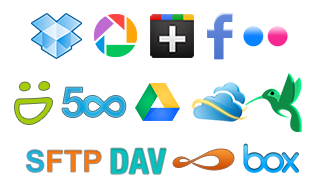
Тази функция е полезна и за създаване на резервни копия на вашите изображения и видеоклипове, когато снимате.
Ако използвате поддържана Wi-Fi трансферна SD карта като Toshiba FlashAir или Transcend Wi-Fi, можете да прехвърлите безжично тези снимки на iOS устройството си с инсталиран PhotoSync.

За съжаление тази функция не работи с Eye-Fi SD карта, но има приложение Eye-Fi iOS [No Longer Available], което можете да използвате, за да извършите прехвърлянето между вашата камера и вашето iOS устройство.
Страхотно решение
PhotoSync е чудесно решение за тежки потребители на iPhone камери, които искат повече от един начин да синхронизират снимки и видеоклипове между своите устройства. Въпреки че искам PhotoSync да има вградена камера, така че снимките да могат да се правят и синхронизират директно в приложението, все още мислете, че функциите за автоматично прехвърляне, уеб браузър и видео качване запълват празнота, липсваща в настоящата настройка за синхронизиране на медиите на Apple.
Изтегли:PhotoSync ($1.99)
Какво мислите за PhotoSync? Предпочитате ли го или някакви алтернативи на използването на Photo Stream на Apple? Добавете мислите си по-долу.
Бакари е писател и фотограф на свободна практика. Той е дългогодишен потребител на Mac, фен на джаз музиката и семеен човек.